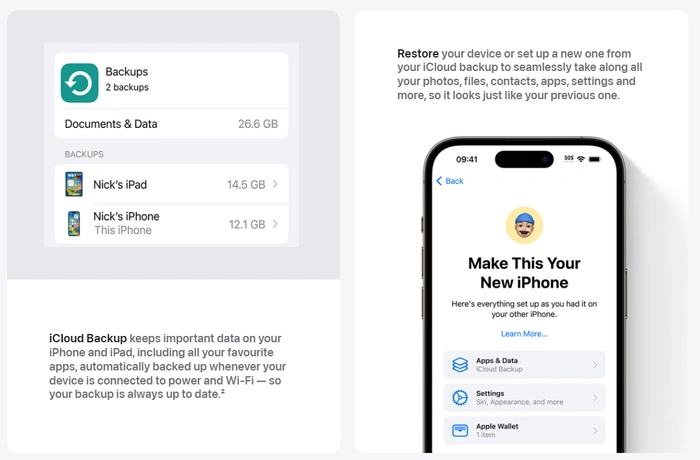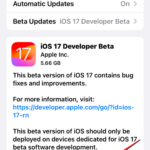Wie kann ich den Anrufverlauf im iPhone überprüfen und exportieren?
Anrufaufzeichnung im iPhone wird oft unterschätzt und ist eine der wichtigsten Funktionen des iPhone. Diese Funktion ist wichtig, da sie einfach zu verwenden ist und wichtige Informationen über auf dem Gerät getätigte oder empfangene Anrufe liefert. Von unschätzbarem Wert ist die Möglichkeit, auf Anrufaufzeichnungen zuzugreifen, sei es für Arbeitszwecke oder für Gerichtsverfahren.
Einfach ausgedrückt bezieht sich die Anrufliste auf die Einträge, die auf Ihrem iPhone erstellt werden, wenn Sie einen Anruf tätigen oder empfangen.
Diese Protokolle enthalten wichtige Informationen, einschließlich des Namens des Kontakts (oder der Nummer, falls nicht als Kontakt gespeichert), Zeitstempel, Dauer und Anrufstatus (Gewählt, Entgangen oder Nicht beantwortet).
Sie sind eine prägnante Aufzeichnung Ihres Kommunikationsverlaufs.
Anrufprotokoll enthält eine Zusammenstellung von Anrufprotokolleinträgen, die auf Ihrem iPhone gespeichert sind.
Durch den Zugriff auf Ihren Anrufverlauf können Sie einen detaillierten Überblick über die Gesamtdaten aller Ihrer Anrufe erhalten, um ein vollständiges Bild Ihrer Kommunikationsmuster zu erhalten.
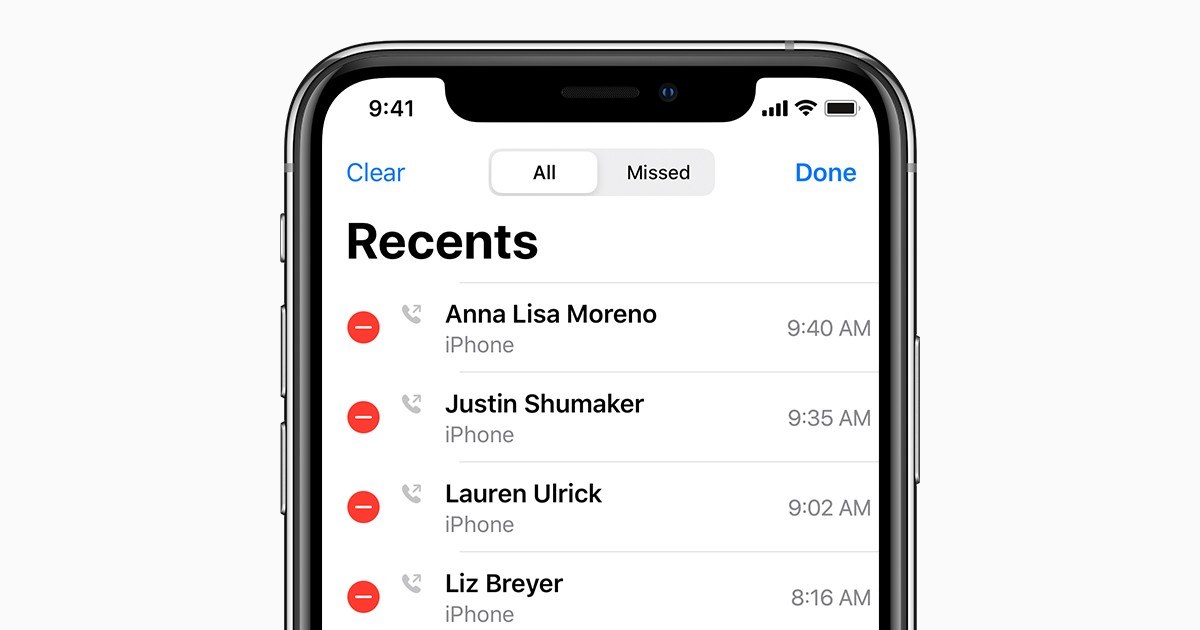
So überprüfen Sie den Anrufverlauf auf dem iPhone
Entsperren Sie einfach Ihr Gerät und öffnen Sie die Telefon-App, um auf den Anrufverlauf Ihres iPhones zuzugreifen. Über die Registerkarte „Letzte“ am unteren Bildschirmrand können Sie auf eine chronologische Liste der Anrufprotokolle zugreifen.
Für Details zu einem bestimmten Eintrag tippen Sie auf das Symbol (i), um weitere Details zum Kontakt anzuzeigen.
Diese detaillierten Informationen können Backup-Kontaktmethoden und Verknüpfungsschaltflächen zum Öffnen verschiedener Kommunikationsmethoden wie Nachrichten, Anrufe oder Video-Chat umfassen.
Beachten Sie, dass das iPhone die letzten 100 Anrufe in Ihrem Anrufverlauf anzeigt. Tatsächlich speichert das Gerät jedoch bis zu 1.000 Anrufprotokolle. Wenn Sie ältere Anrufprotokolle anzeigen möchten, benötigen Sie die Hilfe eines Drittanbieter-Tools.
Darüber hinaus haben Sie die Möglichkeit, Ihre Anrufprotokolle durch Speichern oder Drucken zu schützen und so das Risiko des Verlusts wichtiger Protokolle zu vermeiden.

So exportieren Sie Anrufprotokolle auf dem iPhone
Um Anrufprotokolle vom iPhone zu exportieren, müssen Sie eine Software eines Drittanbieters verwenden, um diese Funktion zu nutzen. Es sind viele Tools online verfügbar, die jeweils unterschiedliche Funktionen und Benutzerfreundlichkeit bieten.
Laut der Community sind die am besten funktionierenden Tools zum Exportieren von Anruflisten für das iPhone folgende:
- iExplorer
- AnyTrans
- Phone View
Nachdem Sie das richtige Tool ausgewählt haben, laden Sie es herunter und installieren Sie es auf Ihrem Computer . Um eine optimale Leistung zu erzielen, stellen Sie sicher, dass die Software mit Ihrem iPhone-Modell und der Betriebssystemversion kompatibel ist.
Verbinden Sie Ihr iPhone über ein USB-Kabel mit Ihrem Computer. Starten Sie die von Ihnen installierte Software und sie sollte Ihr iPhone automatisch erkennen.

Sie können in der Softwareoberfläche nach bestimmten Funktionen oder Optionen suchen, um Ihre iPhone-Anrufprotokolle zu exportieren. Diese Funktion trägt möglicherweise die Bezeichnung „Anrufprotokolle exportieren“ oder eine ähnliche Bezeichnung. Klicken Sie darauf, um mit dem nächsten Schritt fortzufahren.
Abhängig von der von Ihnen verwendeten Software stehen Ihnen möglicherweise mehrere Optionen zum Anpassen Ihres Anrufprotokollexports zur Verfügung. Sie können beispielsweise einen bestimmten Zeitbereich oder Kontaktfilter auswählen. Wählen Sie die gewünschten Einstellungen entsprechend Ihren Vorlieben.
Nachdem Sie Ihre Exporteinstellungen ausgewählt haben, klicken Sie auf die Schaltfläche „Exportieren“ oder eine ähnliche Schaltfläche, um den Exportvorgang zu starten. Die Software beginnt mit dem Extrahieren und Speichern des iPhone-Anrufverlaufs entsprechend den ausgewählten Einstellungen.
Ähnliche Artikel
-
Wie lösche ich den Verlauf auf dem iPhone
Wie lösche ich den iPhone-Verlauf in Safari? Um Ihren Browser- und Suchverlauf in Apples Safari zu löschen, müssen Sie die App „Einstellungen“ auf Ihrem Gerät öffnen. Sobald Sie „Einstellungen“ ausgewählt haben, müssen Sie nach unten wischen und „Safari“ auswählen. Anschließend wird ein weiteres Menü angezeigt und Sie müssen „Verlauf löschen“ auswählen Ihr erster Schritt besteht darin, sicherzustellen, dass auf Ihrem Gerät WLAN-Anrufe aktiviert sind. Öffnen Sie die Telefon-App: Klicken Sie auf dem Startbildschirm oder in der App-Schublade auf das Telefonsymbol. Öffnen Sie das Einstellungsmenü: Klicken Sie auf die drei Punkte in der oberen rechten Ecke des Bildschirms (auch „Hamburger-Menü“ genannt)...
-

So richten Sie ein neues Android-Telefon ein
In dieser Anleitung erfahren Sie alles, was Sie über die Einrichtung eines neuen Android-Telefons wissen müssen. Unabhängig davon, ob Sie von einem früheren Android-Gerät wechseln oder von einem völlig anderen Betriebssystem wechseln, ist die Einrichtung eines brandneuen Android-Geräts eine aufregende Reise. So wie Menschen die Aufregung verspüren, wenn sie ein neues Gadget oder eine neue Klasse öffnen ...
-
So verbessern Sie die Akkulaufzeit der Apple Watch
Verringernde Anzahl von Benachrichtigungen auf der Apple Watch Jedes Mal, wenn eine Benachrichtigung an Ihre Apple Watch gesendet wird, nimmt sie Zeit in Anspruch Etwas Akkuleistung des Geräts. Wenn Sie einige Funktionen Ihres Geräts deaktivieren und nur wichtige Benachrichtigungen behalten, können Sie die Akkulaufzeit verlängern. Sie können das Apple App Store-Land über die Watch-App auf Ihrem iPhone ändern, um auf nicht verfügbare App Store-Inhalte zuzugreifen
Wie ändere ich das App Store-Land? Wenn Sie planen, das mit iTunes verknüpfte Land/die Region sowie Ihr App Store-Konto dauerhaft zu ändern, wird empfohlen, die Einstellungen Ihres bestehenden Kontos anzupassen. Wenn Sie jedoch in Zukunft mit häufigen Änderungen rechnen, kann es bequemer sein, ein sekundäres Konto zu erstellen. Wenn Ihnen das Richtige für das, was Sie verwenden möchten, fehlt ... -

Erhalten Sie frühzeitig Zugriff auf zukünftige Funktionen mit der Veröffentlichung von Safari Technology Preview 173
Apple hat heute Safari Technology Preview 173 veröffentlicht, das einige der Funktionen abdeckt, die kann in Safari 17 gestartet werden. Diese Version ist für macOS Sonoma Beta- und macOS Ventura-Systeme geeignet. Interessierte Benutzer können sie von der offiziellen Website herunterladen. Safari Technology Preview 173 in den Einstellungen... -

Das obige ist der detaillierte Inhalt vonWie kann ich den Anrufverlauf im iPhone überprüfen und exportieren?. Für weitere Informationen folgen Sie bitte anderen verwandten Artikeln auf der PHP chinesischen Website!

Heiße KI -Werkzeuge

Undresser.AI Undress
KI-gestützte App zum Erstellen realistischer Aktfotos

AI Clothes Remover
Online-KI-Tool zum Entfernen von Kleidung aus Fotos.

Undress AI Tool
Ausziehbilder kostenlos

Clothoff.io
KI-Kleiderentferner

AI Hentai Generator
Erstellen Sie kostenlos Ai Hentai.

Heißer Artikel

Heiße Werkzeuge

Notepad++7.3.1
Einfach zu bedienender und kostenloser Code-Editor

SublimeText3 chinesische Version
Chinesische Version, sehr einfach zu bedienen

Senden Sie Studio 13.0.1
Leistungsstarke integrierte PHP-Entwicklungsumgebung

Dreamweaver CS6
Visuelle Webentwicklungstools

SublimeText3 Mac-Version
Codebearbeitungssoftware auf Gottesniveau (SublimeText3)

Heiße Themen
 1377
1377
 52
52
 So machen Sie Ihre Stimme bei Anrufen auf dem iPhone 15 klarer
Nov 17, 2023 pm 12:18 PM
So machen Sie Ihre Stimme bei Anrufen auf dem iPhone 15 klarer
Nov 17, 2023 pm 12:18 PM
Die iPhones von Apple verfügen über eine Anruffunktion, mit der Ihre Stimme während eines Anrufs auch in geschäftigen Umgebungen deutlicher für Ihren Gesprächspartner verständlich ist. Man nennt es Stimmisolierung, und so funktioniert es. In iOS 15 und höher hat Apple mehrere Funktionen integriert, um Videokonferenzen mit FaceTime und anderen Videoanruf-Apps auf dem iPhone attraktiver zu machen. Eine der Funktionen namens „Voice Isolation“ erleichtert es anderen, Sie bei Videoanrufen zu hören. Auf Geräten mit iOS 16.4 und höher funktioniert sie auch bei normalen Telefonanrufen. Wenn Sie telefonieren, nimmt das Mikrofon Ihres Geräts normalerweise verschiedene Geräusche in der Umgebung auf. Mithilfe der Sprachisolierung kann maschinelles Lernen jedoch zwischen diesen unterscheiden
 Wo kann ich die Aufzeichnungen der Dinge einsehen, die ich auf Pinduoduo gekauft habe? Wie kann ich die Aufzeichnungen der gekauften Produkte einsehen?
Mar 12, 2024 pm 07:20 PM
Wo kann ich die Aufzeichnungen der Dinge einsehen, die ich auf Pinduoduo gekauft habe? Wie kann ich die Aufzeichnungen der gekauften Produkte einsehen?
Mar 12, 2024 pm 07:20 PM
Die Pinduoduo-Software bietet viele gute Produkte, die Sie jederzeit und überall kaufen können. Die Qualität jedes Produkts wird streng kontrolliert, jedes Produkt ist echt und es gibt viele Vorzugsrabatte beim Einkaufen, sodass jeder online einkaufen kann. Ich kann einfach nicht aufhören. Geben Sie Ihre Mobiltelefonnummer ein, um sich online anzumelden, fügen Sie online mehrere Lieferadressen und Kontaktinformationen hinzu und prüfen Sie jederzeit die neuesten Logistiktrends. Suchen Sie nach oben und unten, um zu kaufen und eine Bestellung aufzugeben. Sie können den Komfort genießen, ohne das Haus zu verlassen. Mit dem Online-Einkaufsservice können Sie auch alle Einkaufsunterlagen, einschließlich der von Ihnen gekauften Waren, einsehen und erhalten Dutzende von roten Einkaufsumschlägen und Gutscheinen kostenlos Detaillierte Online-Methode zum Anzeigen gekaufter Produktdatensätze. 1. Öffnen Sie Ihr Telefon und klicken Sie auf das Pinduoduo-Symbol.
 Wie erhalte ich Douyin-Emoticons für private Nachrichten auf WeChat? Wie exportiere ich das Emoticon-Paket für private Nachrichten?
Mar 21, 2024 pm 10:01 PM
Wie erhalte ich Douyin-Emoticons für private Nachrichten auf WeChat? Wie exportiere ich das Emoticon-Paket für private Nachrichten?
Mar 21, 2024 pm 10:01 PM
Mit dem kontinuierlichen Aufstieg der sozialen Medien hat Douyin als beliebte Kurzvideoplattform eine große Anzahl von Nutzern angezogen. Auf Douyin können Nutzer nicht nur ihr Leben zeigen, sondern auch mit anderen Nutzern interagieren. In dieser Interaktion sind Emoticons für Benutzer nach und nach zu einer wichtigen Möglichkeit geworden, ihre Emotionen auszudrücken. 1. Wie erhalte ich Douyin-Emoticons für private Nachrichten auf WeChat? Um private Nachrichten-Emoticons auf der Douyin-Plattform zu erhalten, müssen Sie sich zunächst bei Ihrem Douyin-Konto anmelden und dann die Emoticons durchsuchen und auswählen, die Ihnen gefallen. Sie können sie an Freunde senden oder selbst sammeln. Nachdem Sie das Emoticon-Paket auf Douyin erhalten haben, können Sie über die private Nachrichtenschnittstelle lange auf das Emoticon-Paket drücken und dann die Funktion „Zum Emoticon hinzufügen“ auswählen. Auf diese Weise können Sie dieses Emoticon-Paket zur Emoticon-Bibliothek von Douyin hinzufügen. 3. Als nächstes müssen wir die Ausdrücke zur Douyin-Emoticon-Bibliothek hinzufügen
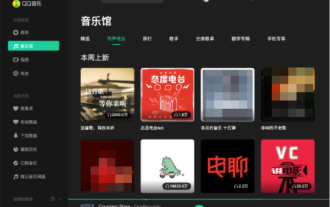 Das Exportieren von von QQ Music heruntergeladenen Songs als MP3 auf den Mac erfordert nur zwei Schritte
Jan 05, 2024 pm 07:10 PM
Das Exportieren von von QQ Music heruntergeladenen Songs als MP3 auf den Mac erfordert nur zwei Schritte
Jan 05, 2024 pm 07:10 PM
Musik zu hören ist eine sehr alltägliche Sache. Ich glaube, dass viele Freunde es tun werden, egal wo sie sind. Mit welcher Software hören Sie normalerweise Musik? Nutzen Sie QQ Music wie ich? Ich verwende derzeit QQ Music zum Anhören von Liedern und es kann nicht nur auf Mobiltelefonen, sondern auch auf Mac-Computern verwendet werden. Zusätzlich zum Online-Hören von Liedern können wir unsere Lieblingslieder auch von QQ Music auf den Computer herunterladen. Die von QQ Music für Mac heruntergeladenen Songs haben jedoch nicht das von uns benötigte Format. Was wir brauchen, ist Musik im MP3-Format. Wie exportiert man die von QQ Music für Mac heruntergeladenen Songs in das MP3-Format? Wie exportiere und konvertiere ich von QQ Music für Mac heruntergeladene Songs in das MP3-Format? Wenn Sie von QQ Music für Mac heruntergeladene Songs in MP exportieren und konvertieren möchten
 So exportieren Sie Xmind-Dateien in PDF-Dateien
Mar 20, 2024 am 10:30 AM
So exportieren Sie Xmind-Dateien in PDF-Dateien
Mar 20, 2024 am 10:30 AM
xmind ist eine sehr praktische Mind-Mapping-Software. Es handelt sich um eine Kartenform, die auf der Grundlage der Gedanken und Inspirationen von Menschen erstellt wurde. Nachdem wir die xmind-Datei erstellt haben, konvertieren wir sie normalerweise in ein PDF-Dateiformat, um die Verbreitung und Verwendung von xmind-Dateien zu erleichtern in PDF-Dateien? Nachfolgend finden Sie die spezifischen Schritte als Referenz. 1. Lassen Sie uns zunächst zeigen, wie Sie die Mind Map in ein PDF-Dokument exportieren. Wählen Sie die Funktionsschaltfläche [Datei]-[Exportieren]. 2. Wählen Sie in der neu angezeigten Benutzeroberfläche [PDF-Dokument] und klicken Sie auf die Schaltfläche [Weiter]. 3. Wählen Sie in der Exportschnittstelle Einstellungen aus: Papierformat, Ausrichtung, Auflösung und Speicherort des Dokuments. Klicken Sie nach Abschluss der Einstellungen auf die Schaltfläche [Fertig stellen]. 4. Wenn Sie auf die Schaltfläche [Fertig stellen] klicken
 WLAN-Anrufe funktionieren auf dem iPhone nicht: Fix
Jun 03, 2024 am 11:16 AM
WLAN-Anrufe funktionieren auf dem iPhone nicht: Fix
Jun 03, 2024 am 11:16 AM
WLAN-Anrufe lassen sich auf dem iPhone nicht aktivieren? Die Anrufqualität wird verbessert und Sie können auch von entfernten Standorten aus kommunizieren, an denen die Mobilfunknetze nicht so stark sind. Wi-Fi Calling verbessert auch die Qualität von Standardanrufen und Videoanrufen. Wenn Sie also auf Ihrem Telefon keine WLAN-Anrufe nutzen können, können Ihnen diese Lösungen möglicherweise bei der Behebung des Problems helfen. Fix 1 – Wi-Fi-Anrufe manuell aktivieren Sie müssen die Wi-Fi-Anruffunktion in Ihren iPhone-Einstellungen aktivieren. Schritt 1 – Dazu müssen Sie die Einstellungen öffnen. Schritt 2 – Als nächstes scrollen Sie einfach nach unten, um die „Telefon“-Einstellungen zu finden und zu öffnen. Schritt 3 – Scrollen Sie in den Telefoneinstellungen nach unten und öffnen Sie die Einstellung „Wi-Fi Calling“. Schritt 4 – Ändern Sie auf der Seite „Wi-Fi-Anrufe“ „Dieses iPhone
 So exportieren Sie das Querschnittsdiagramm in Kujiale_So exportieren Sie das Querschnittsdiagramm in Kujiale
Apr 02, 2024 pm 06:01 PM
So exportieren Sie das Querschnittsdiagramm in Kujiale_So exportieren Sie das Querschnittsdiagramm in Kujiale
Apr 02, 2024 pm 06:01 PM
1. Öffnen Sie zunächst den zu bearbeitenden Entwurfsplan in Kujiale und klicken Sie auf die Konstruktionszeichnungen unter der Zeichnungsliste oben. 2. Klicken Sie dann, um den vollfarbigen Grundriss auszuwählen. 3. Blenden Sie dann die unnötigen Möbel in der Zeichnung aus und lassen Sie nur die Möbel übrig, die exportiert werden müssen. 4. Klicken Sie abschließend auf Herunterladen.
 So zeigen Sie den Linux-Befehlsverlauf an und verwalten ihn
Aug 01, 2023 pm 09:17 PM
So zeigen Sie den Linux-Befehlsverlauf an und verwalten ihn
Aug 01, 2023 pm 09:17 PM
So zeigen Sie den Befehlsverlauf unter Linux an: Unter Linux verwenden wir den Befehl „history“, um die Liste aller zuvor ausgeführten Befehle anzuzeigen. Die Syntax ist sehr einfach: „history“ Zu den Optionen für die Kopplung mit dem Befehl „history“ gehören: Optionsbeschreibung –c löscht den Befehlsverlauf für die aktuelle Sitzung –w schreibt den Befehlsverlauf in eine Datei –r lädt den Befehlsverlauf aus der Verlaufsdatei neu – n Begrenzen Sie die Anzahl der Ausgaben der letzten Befehle. Führen Sie einfach den Befehl „history“ aus, um eine Liste aller zuvor ausgeführten Befehle in einem Linux-Terminal anzuzeigen: Zusätzlich zur Anzeige des Befehlsverlaufs können Sie auch den Befehlsverlauf verwalten und Änderungen an zuvor ausgeführten Befehlen vornehmen, rückgängig machen Durchsuchen Sie den Befehlsverlauf oder löschen Sie den Verlauf sogar vollständig